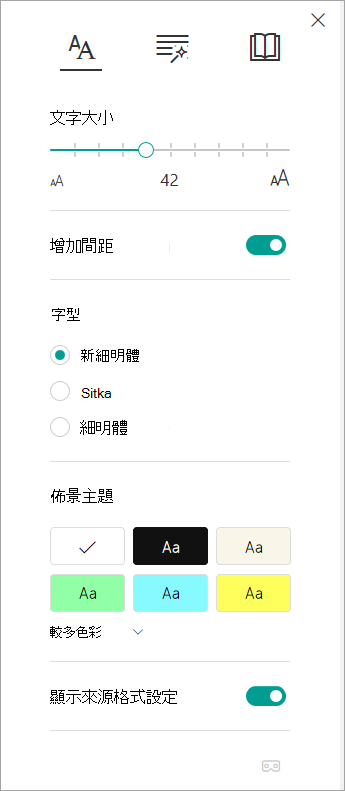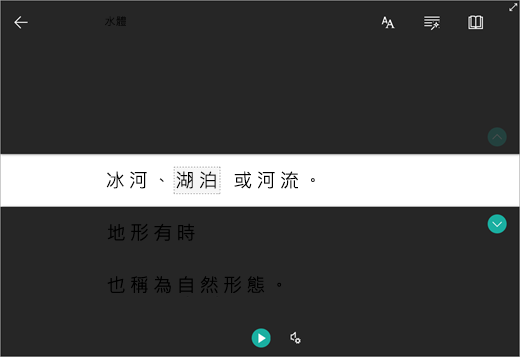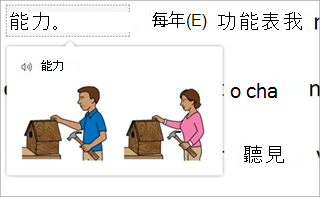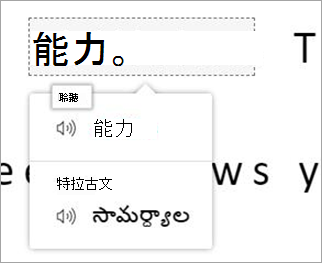自定義文字尋找更容易閱讀的方式,或使用 Microsoft Forms 中的 沈浸式閱讀程式 大聲朗讀文字。 若要在 Microsoft Forms 中啟動沉浸式閱讀程式,請遵循下列步驟。
-
開啟任一 Microsoft 表單,然後選取 [... ]並點選 [啟動沉浸式閱讀程式]。
-
將游標暫留在表單中文字的任何部分上,以顯示 沈浸式閱讀程式 圖示

-
選取

-
自訂您的沉浸式閱讀程式選項 (如下所示),以滿足您的閱讀需求。
-
選取 以返回表單,並選取或輸入您的回應。
-
針對您想要在閱讀時支援的每個問題,請重複步驟 2-5。